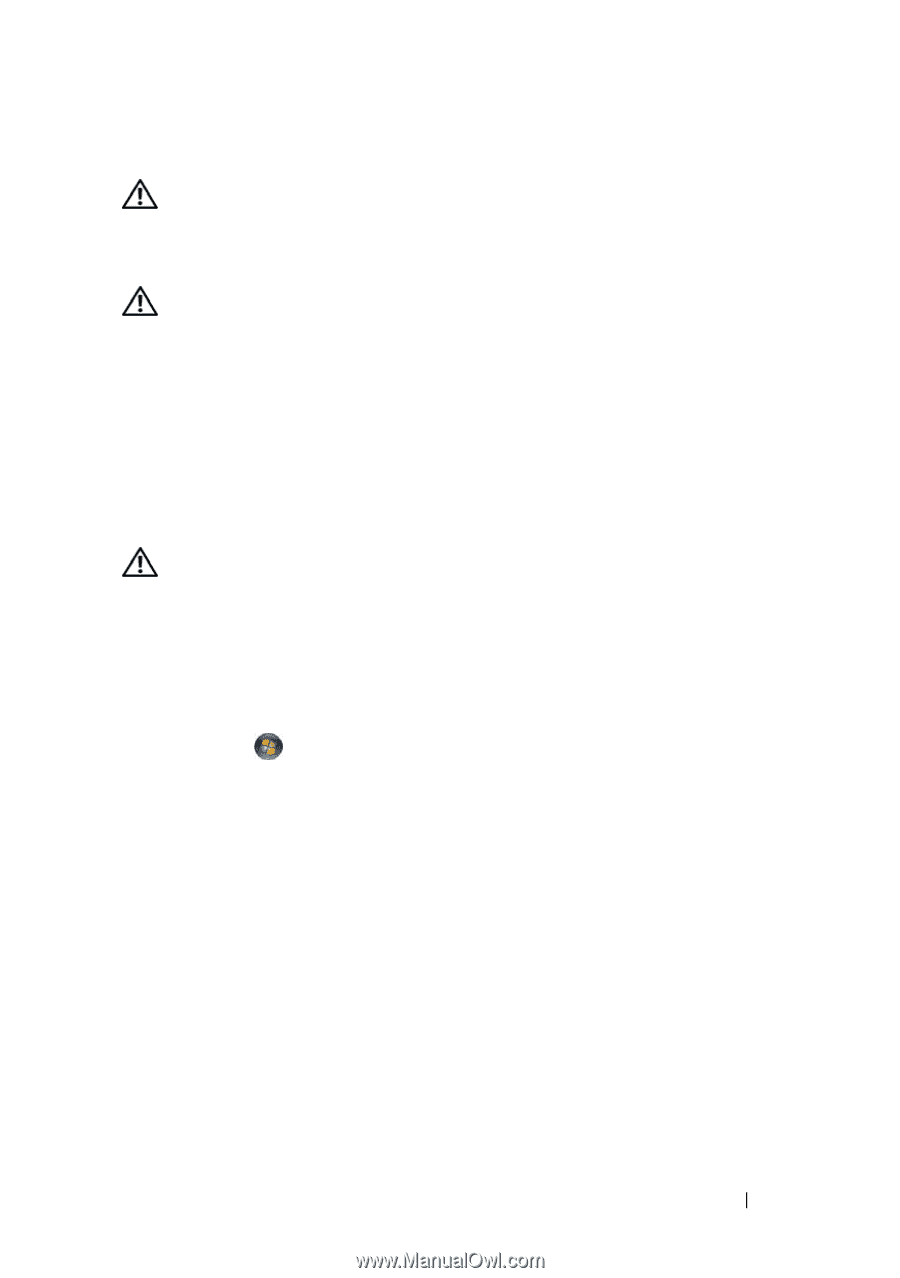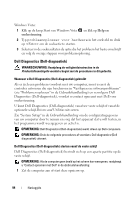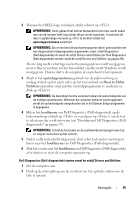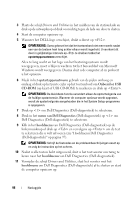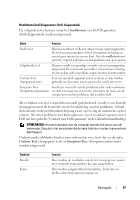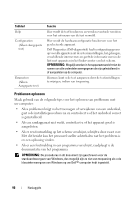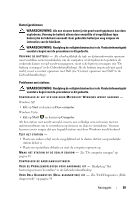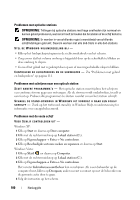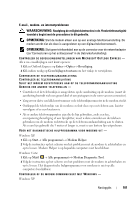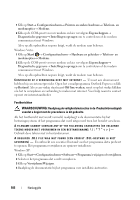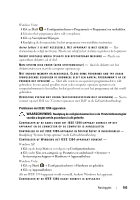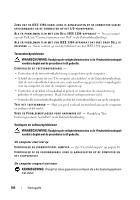Dell Precision T7400 Quick Reference Guide - Page 99
Batterijproblemen, Productinformatiegids, Problemen met stations
 |
View all Dell Precision T7400 manuals
Add to My Manuals
Save this manual to your list of manuals |
Page 99 highlights
Batterijproblemen WAARSCHUWING: Als een nieuwe batterij niet goed wordt geplaatst, kan deze exploderen. Vervang de batterij alleen door eenzelfde of vergelijkbaar type batterij die de fabrikant aanraadt. Gooi gebruikte batterijen weg volgens de instructies van de fabrikant. WAARSCHUWING: Raadpleeg de veiligheidsinstructies in de Productinformatiegids voordat u begint met de procedures in dit gedeelte. VE R V A N G D E B A T T E R I J - Als u herhaaldelijk de tijd- en datuminformatie opnieuw moet instellen na het inschakelen van de computer, of als tijdens het opstarten de verkeerde datum en tijd wordt weergegeven, moet u de batterij vervangen (zie "De batterij vervangen" in de Gebruikshandleiding). Als de batterij nog steeds niet goed werkt, moet u contact opnemen met Dell (zie "Contact opnemen met Dell" in de Gebruikshandleiding). Problemen met stations WAARSCHUWING: Raadpleeg de veiligheidsinstructies in de Productinformatiegids voordat u begint met de procedures in dit gedeelte. CONTROLEER OF HET STATION DOOR MICROSOFT WINDOWS WORDT HERKEND - Windows XP: • Klik op Start en daarna op Deze computer. Windows Vista: • Klik op Start en daarna op Computer. Als het station niet wordt vermeld, moet u een volledige scan uitvoeren met uw antivirussoftware om te controleren op virussen en deze te verwijderen. Virussen kunnen ervoor zorgen dat een bepaald station niet door Windows wordt herkend. TEST HET STATION - • Plaats een andere schijf om de mogelijkheid uit te sluiten dat het oorspronkelijke station defect is. • Plaats een opstartbare diskette en start de computer opnieuw op. M A A K H E T S T A T I O N O F D E S C H I J F S C H O O N - Zie "De computer reinigen" op pagina 83. CONTROLEER DE KABELAANSLUITINGEN VO E R D E P R O B L E E M O P L O S S E R V O O R H A R D W A R E U I T - Raadpleeg "Het besturingssysteem herstellen" in de Gebruikershandleiding. VO E R D E L L D I A G N O S T I C S ( D E L L - D I A G N O S T I E K ) U I T - Zie "Dell Diagnostics (Delldiagnostiek)" op pagina 94. Naslaggids 99